Bạn có cảm thấy khó chịu khi phải liên tục chuyển đổi giữa các ứng dụng khác nhau, ngay cả đối với những tác vụ tưởng chừng nhỏ nhặt? Nếu vậy, bạn không hề đơn độc. Trong thế giới công nghệ hiện đại, việc tối ưu hóa năng suất và tiết kiệm thời gian là chìa khóa. May mắn thay, các công cụ đa nhiệm mạnh mẽ của Samsung được thiết kế để giúp bạn làm được nhiều việc hơn trong thời gian ngắn hơn, biến chiếc điện thoại của bạn thành một trung tâm làm việc và giải trí hiệu quả. Bài viết này sẽ chia sẻ những thủ thuật đa nhiệm Samsung độc đáo, giúp bạn tận dụng tối đa các tính năng ẩn và nâng cao trên thiết bị Galaxy của mình, từ đó nâng cao trải nghiệm sử dụng và tối ưu hóa năng suất hàng ngày.
1. Sử dụng Cử chỉ để Truy cập Chế độ Đa cửa sổ (Multi-Window)
Chế độ Đa cửa sổ trên điện thoại Samsung cho phép bạn mở ứng dụng ở dạng chia đôi màn hình hoặc cửa sổ bật lên, giúp nâng cao đáng kể trải nghiệm đa nhiệm. Tính năng chia đôi màn hình hoạt động bằng cách phân chia không gian hiển thị, cho phép bạn mở và sử dụng đồng thời hai ứng dụng. Mặc định, cả hai ứng dụng sẽ chiếm một nửa màn hình, nhưng bạn có thể kéo thanh điều chỉnh kích thước ở giữa để cấp nhiều không gian hơn cho một trong hai ứng dụng.
Mặt khác, chế độ cửa sổ bật lên cho phép bạn mở một ứng dụng trong một cửa sổ nổi có thể thu nhỏ thành một bong bóng. Thông thường, bạn truy cập chế độ đa cửa sổ bằng cách vào trang Ứng dụng gần đây (Recents), chạm vào biểu tượng ứng dụng và chọn Chia đôi màn hình hoặc Cửa sổ bật lên từ menu.
Để tăng tốc quá trình này, bạn có thể sử dụng cử chỉ. Hãy vào Cài đặt > Tính năng nâng cao > Đa cửa sổ và bật các tùy chọn cho Vuốt để chia đôi màn hình và Vuốt để hiển thị dạng pop-up.
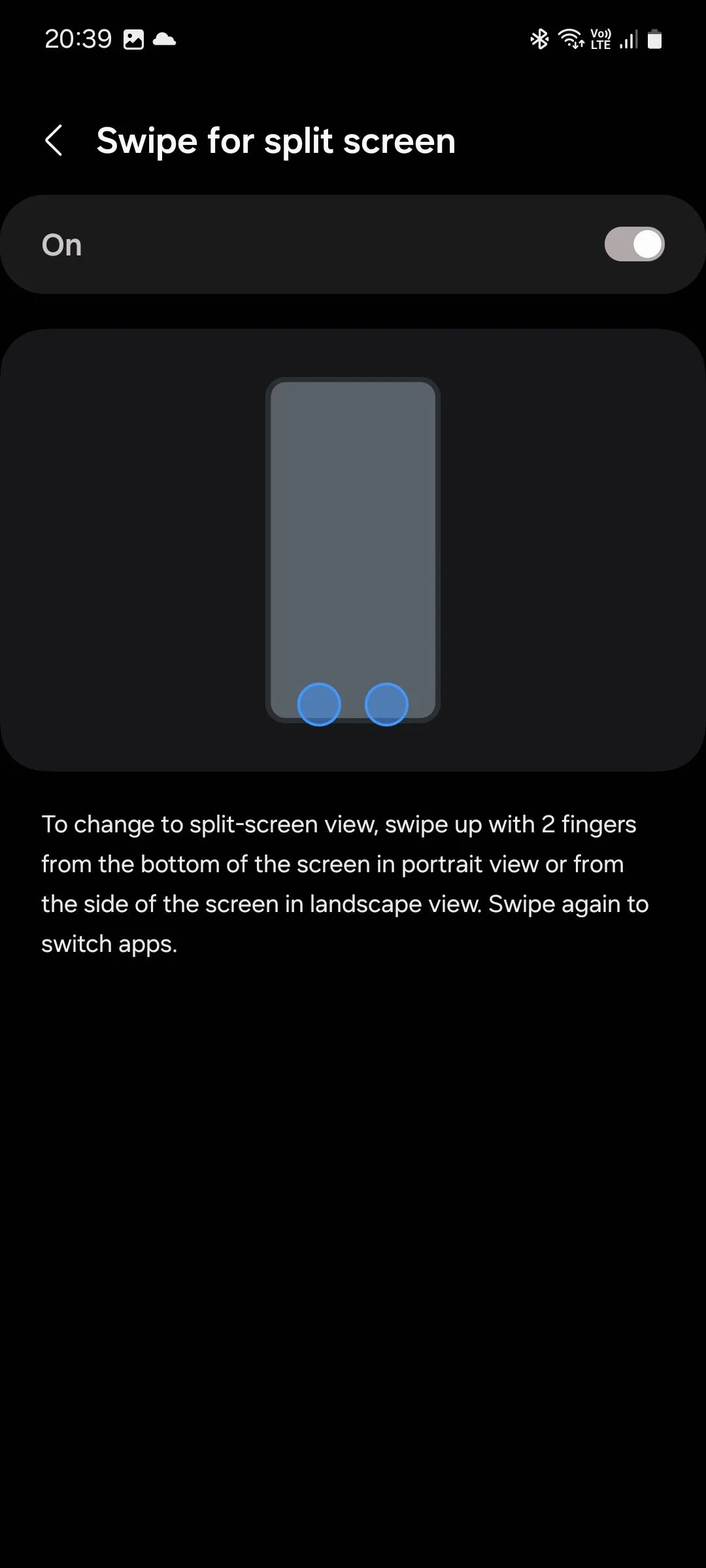 Cách kích hoạt cử chỉ chia đôi màn hình trên Samsung
Cách kích hoạt cử chỉ chia đôi màn hình trên Samsung
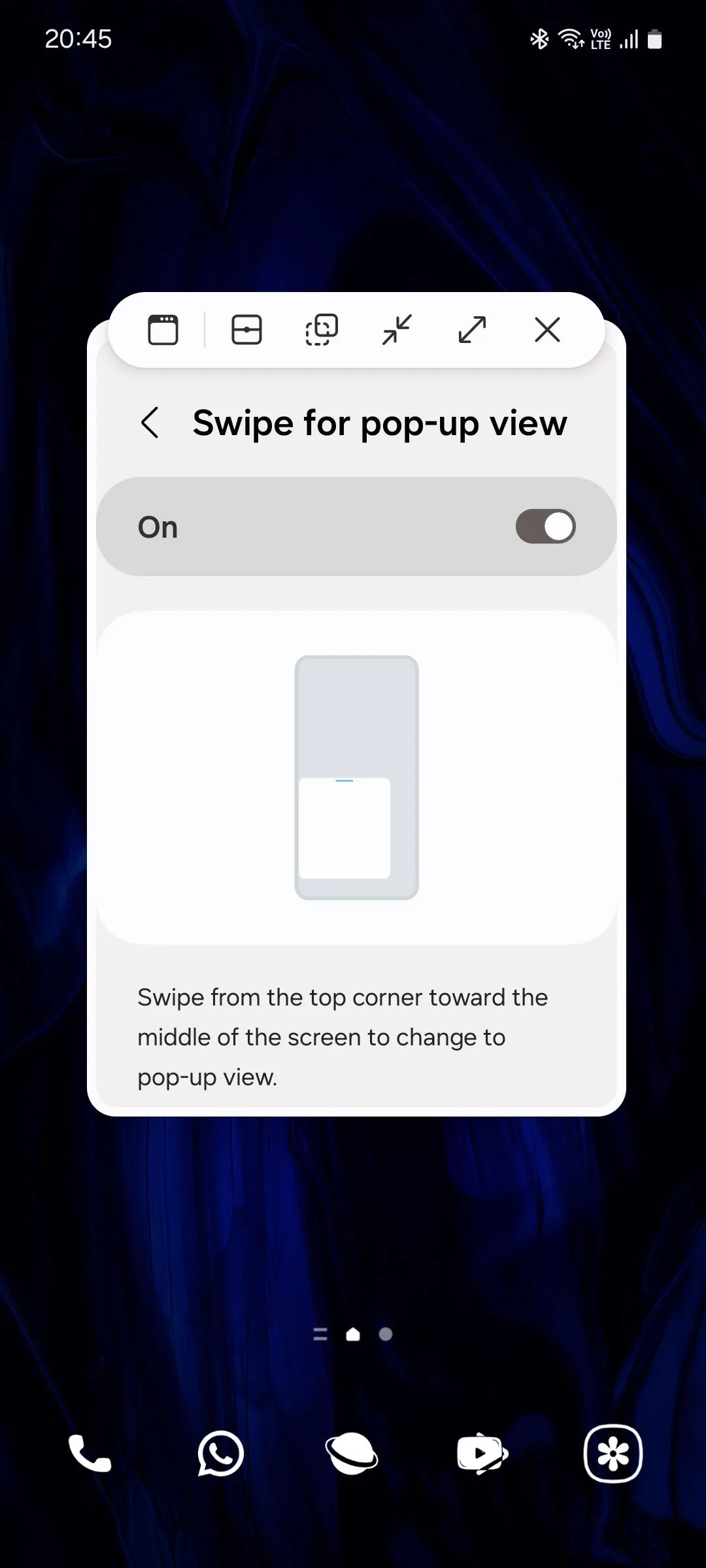 Tùy chọn cửa sổ pop-up ứng dụng trên điện thoại Samsung
Tùy chọn cửa sổ pop-up ứng dụng trên điện thoại Samsung
Giờ đây, để truy cập chế độ chia đôi màn hình khi đang sử dụng một ứng dụng, bạn chỉ cần vuốt lên bằng hai ngón tay từ cuối màn hình và chọn ứng dụng thứ hai. Còn để nhanh chóng mở một ứng dụng ở dạng cửa sổ bật lên, hãy vuốt vào trong từ một trong hai góc trên cùng của màn hình.
2. Mở Thông báo trong Bong bóng Nổi (Floating Bubbles)
Tương tự như các cửa sổ ứng dụng pop-up, bạn có thể mở thông báo từ các ứng dụng nhắn tin tương thích trong một bong bóng trò chuyện nổi. Tìm tính năng này trong Cài đặt > Thông báo > Cài đặt nâng cao > Thông báo nổi > Bong bóng.
Khi đã thiết lập, hãy vuốt xuống trên một thông báo có chứa tin nhắn để hiển thị một biểu tượng nhỏ ở góc dưới. Chạm vào biểu tượng đó để chuyển cuộc trò chuyện sang chế độ bong bóng.
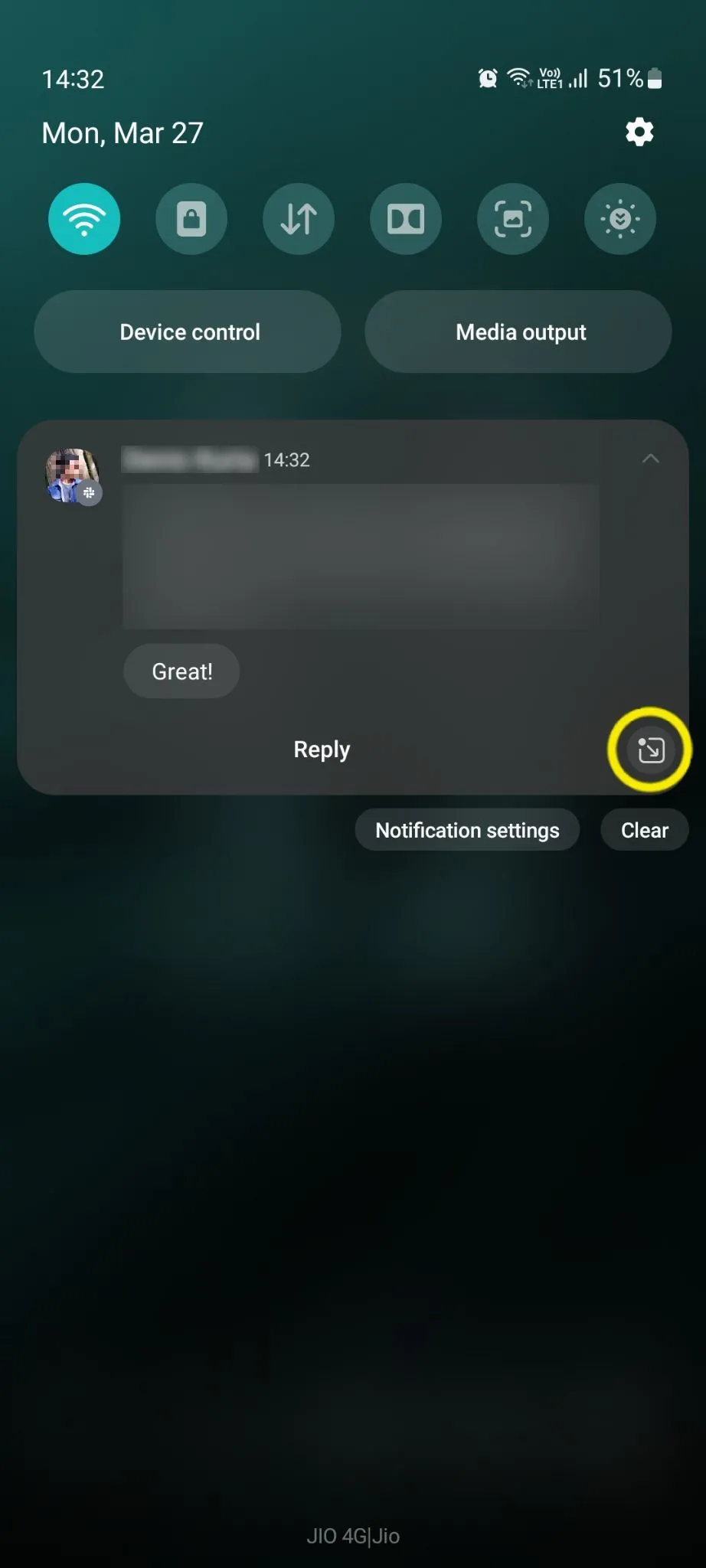 Giao diện cài đặt nhanh Samsung hiển thị biểu tượng thông báo nổi
Giao diện cài đặt nhanh Samsung hiển thị biểu tượng thông báo nổi
Bạn chỉ cần thực hiện thao tác này một lần; tất cả các tin nhắn tiếp theo sẽ xuất hiện ở chế độ bong bóng, cho phép bạn tiếp tục trò chuyện mà không cần thoát ứng dụng hiện tại.
3. Khai thác Tối đa với Bảng Cạnh (Edge Panels)
Bảng cạnh là một trong những tính năng yêu thích của nhiều người dùng Samsung, giúp họ thực hiện nhiều việc hơn. Bạn có thể sử dụng chúng để truy cập các ứng dụng yêu thích, kiểm tra thời tiết, gọi điện hoặc nhắn tin cho danh bạ, và làm được nhiều điều khác nữa. Tìm tính năng này trong Cài đặt > Màn hình > Bảng cạnh và bật công tắc. Sau khi bật, hãy vuốt vào trong từ tay cầm (phần nhỏ ở cạnh màn hình) để kéo bảng cạnh ra.
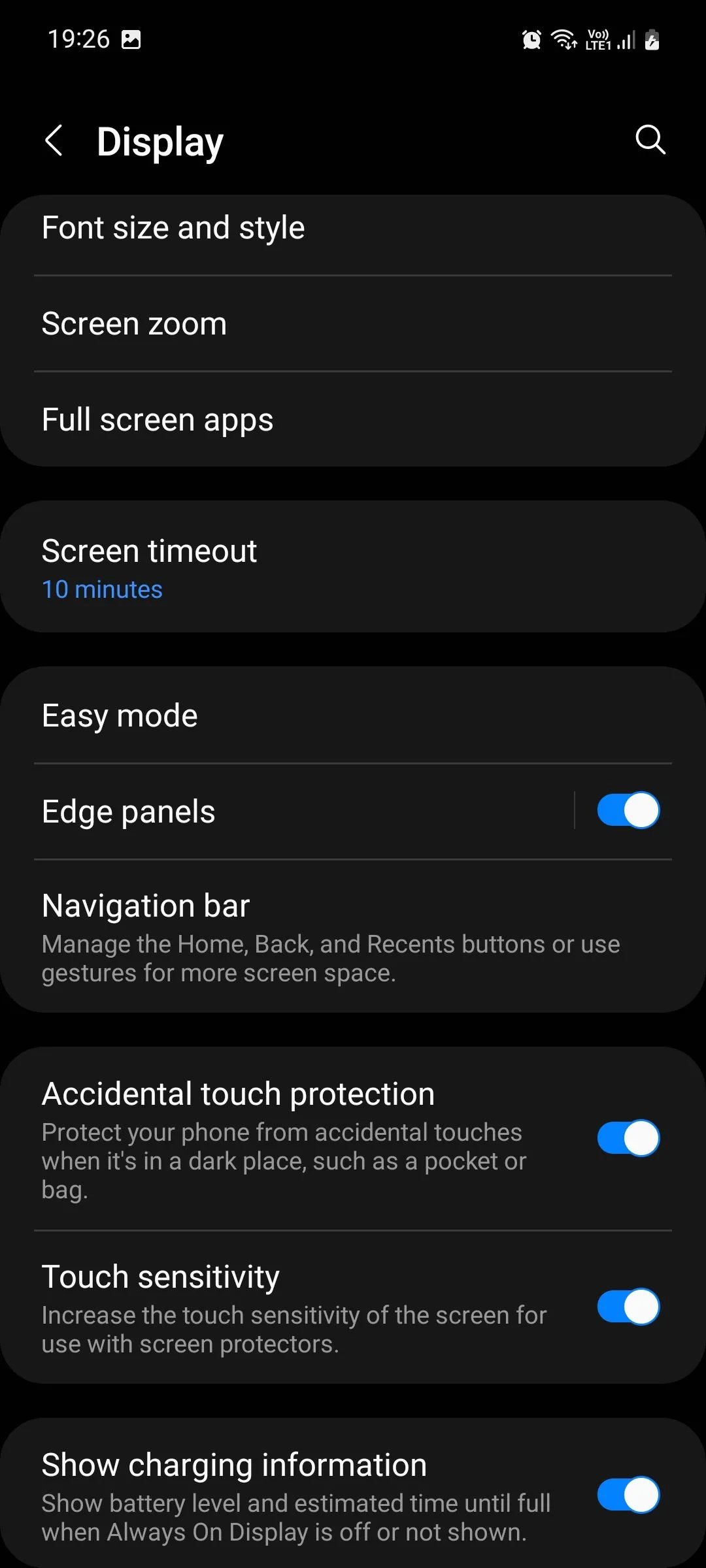 Cài đặt hiển thị trên điện thoại Samsung Galaxy
Cài đặt hiển thị trên điện thoại Samsung Galaxy
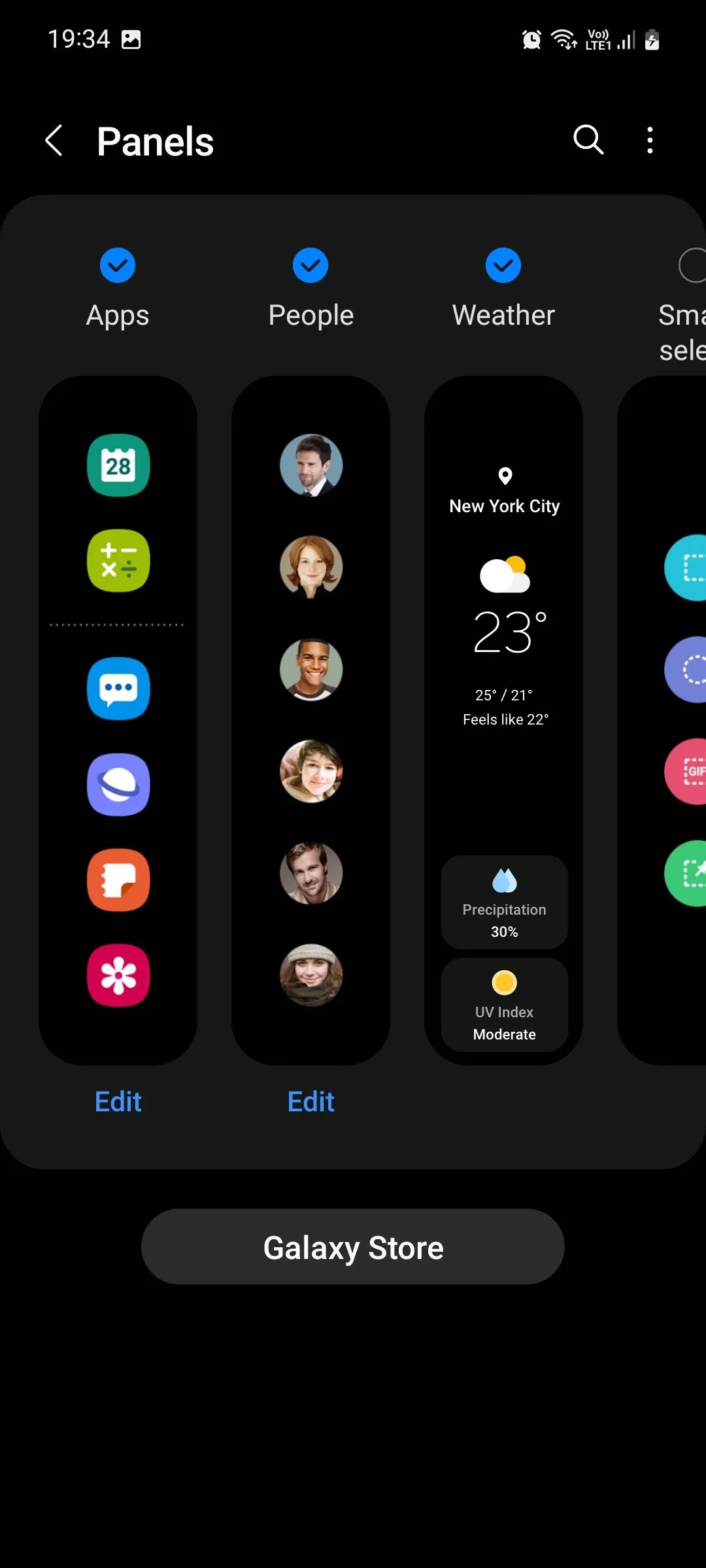 Các bảng cạnh hữu ích trên Samsung Galaxy
Các bảng cạnh hữu ích trên Samsung Galaxy
Bạn có thể duyệt qua các bảng cạnh khác nhau trong menu Bảng và chọn những bảng bạn thấy hữu ích. Nếu bạn đã chọn nhiều bảng, hãy vuốt trên một bảng để hiển thị bảng tiếp theo. Dưới đây là một số cách phổ biến để sử dụng bảng cạnh trên điện thoại Samsung nhằm tối đa hóa khả năng đa nhiệm của bạn.
Thêm Cặp Ứng dụng (App Pairs) để Mở trong Chế độ Chia đôi Màn hình
Có một số ứng dụng mà nhiều người dùng thường xuyên sử dụng cùng nhau, và việc phải thiết lập chúng thủ công trong chế độ chia đôi màn hình mỗi lần có thể khá phiền toái. Để làm cho quá trình này nhanh hơn, bạn có thể tạo các cặp ứng dụng và thêm chúng vào bảng cạnh Ứng dụng cùng với các ứng dụng được sử dụng nhiều nhất.
Để làm điều này, hãy bắt đầu bằng cách mở hai ứng dụng ở chế độ chia đôi màn hình, sau đó chạm vào giữa thanh điều chỉnh kích thước. Tiếp theo, chạm vào biểu tượng ngôi sao và chọn Bảng cạnh Ứng dụng.
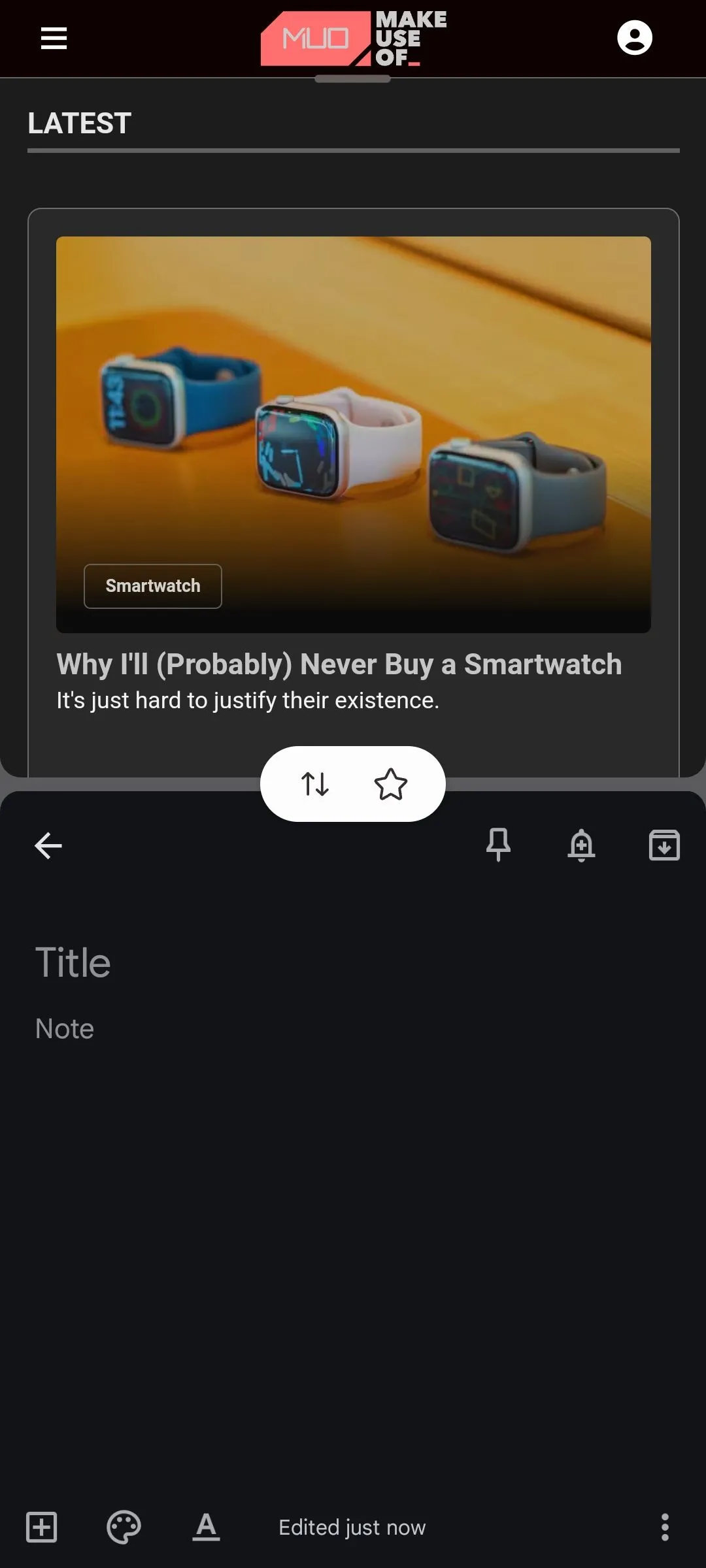 Tùy chọn chia đôi màn hình trên điện thoại Samsung
Tùy chọn chia đôi màn hình trên điện thoại Samsung
Dưới đây là một số cặp ứng dụng bạn có thể thử để nâng cao năng suất:
- Google Trang tính + Máy tính: Thực hiện các phép tính nhanh chóng trong khi lập kế hoạch ngân sách hàng tuần.
- Slack + Asana: Cập nhật thông tin cho đồng nghiệp trong khi theo dõi các nhiệm vụ và thời hạn hiện tại.
- Chrome + Google Keep: Ghi chú nhanh trong khi duyệt web hoặc nghiên cứu.
- Lịch + Nhắc nhở: Luôn cập nhật các sự kiện sắp tới và đặt lời nhắc.
Truy cập Nhanh Mục đã Sao chép qua Bảng Ghi nhớ Tạm (Clipboard Panel)
Bảng cạnh Ghi nhớ Tạm (Clipboard panel) lưu trữ các văn bản và hình ảnh bạn đã sao chép gần đây, giúp bạn không phải sao chép đi sao chép lại cùng một nội dung. Bạn cũng có thể xóa hoặc ghim các mục đã sao chép để tránh lộn xộn. Để dán một mục đã sao chép cụ thể, hãy kéo bảng Ghi nhớ Tạm ra và nhấn giữ vào hình ảnh hoặc văn bản mong muốn để kéo, sau đó thả vào trường văn bản của ứng dụng bạn đang sử dụng.
Tận dụng Bảng Tác vụ (Tasks Panel) với Các Lối tắt Ứng dụng Hữu ích
Bảng cạnh Tác vụ được thiết kế chủ yếu để chứa các lối tắt ứng dụng của Samsung. Bạn có thể sử dụng nó để gửi tin nhắn, xem các tập tin gần đây, chụp ảnh màn hình, đặt hẹn giờ, mở tab trình duyệt mới, khởi chạy chế độ một tay, thêm sự kiện lịch, xem album thư viện và nhiều hơn nữa.
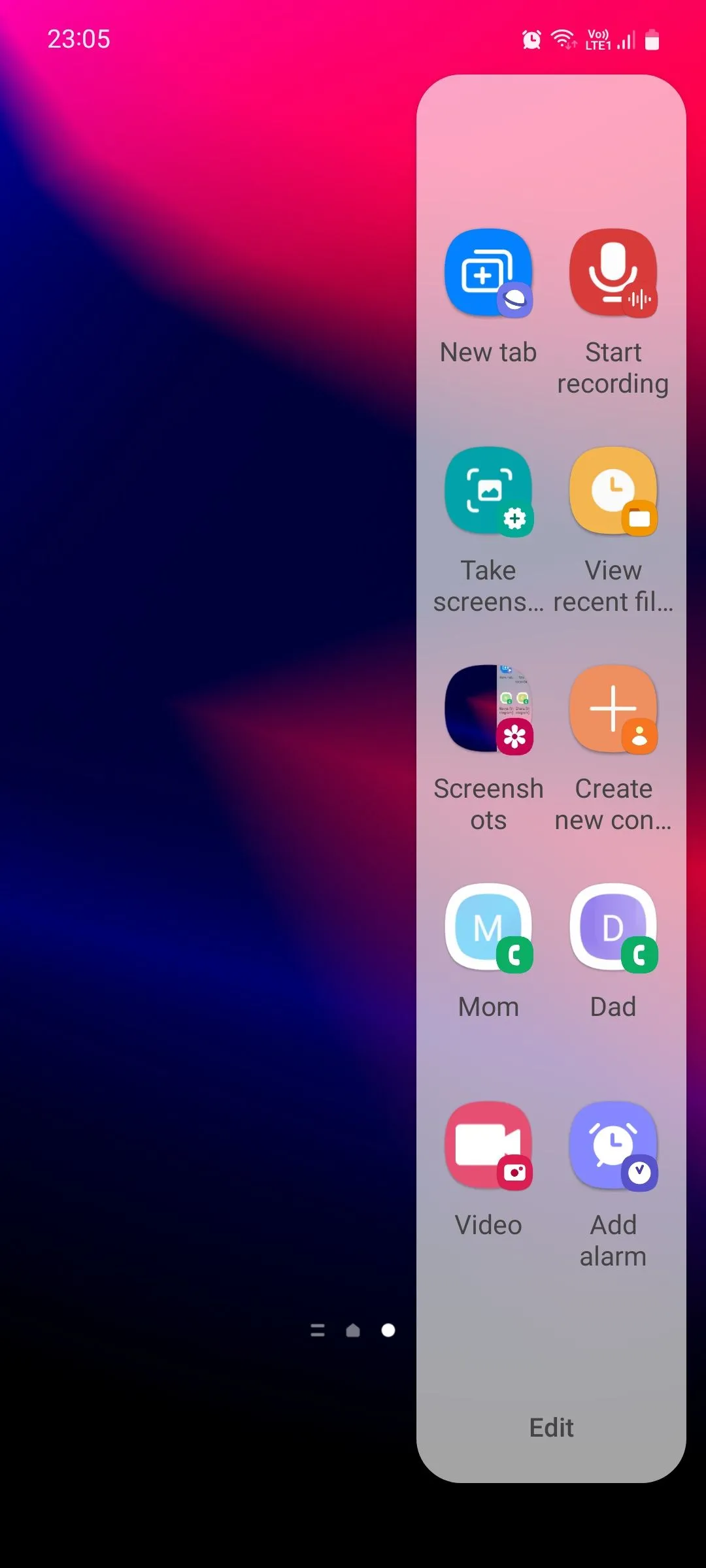 Thêm lối tắt vào bảng tác vụ cạnh Samsung
Thêm lối tắt vào bảng tác vụ cạnh Samsung
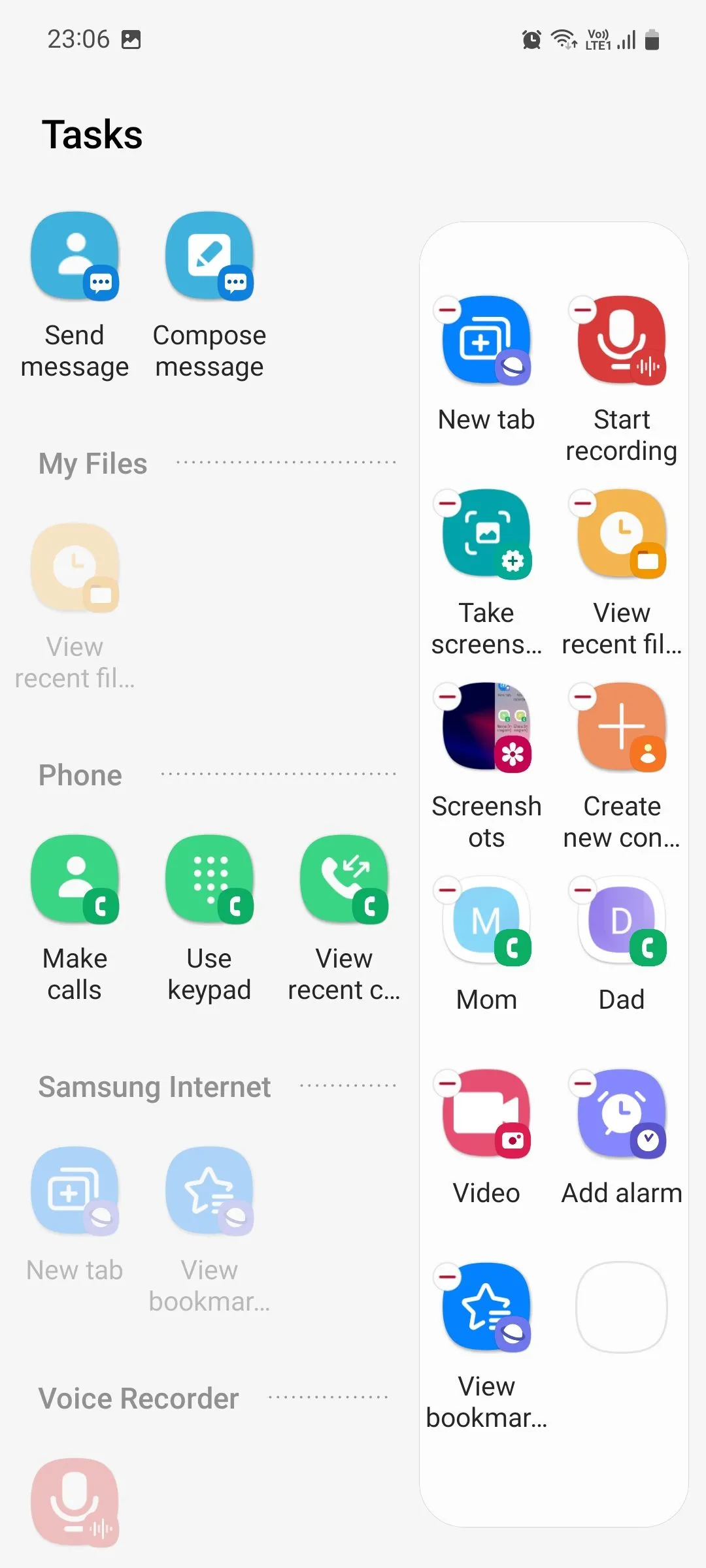 Các tác vụ có thể thêm vào bảng tác vụ cạnh Samsung
Các tác vụ có thể thêm vào bảng tác vụ cạnh Samsung
Bạn có thể thêm tối đa 12 lối tắt, vì vậy có rất nhiều không gian để chọn những lối tắt hữu ích nhất cho bạn. Việc có tất cả các lối tắt ứng dụng này chỉ cách một lần chạm tiện lợi hơn nhiều so với việc phải đi qua các menu và tab khác nhau trong mỗi ứng dụng mỗi lần sử dụng.
Luôn Cập nhật với Bảng Nhắc nhở (Reminder Panel)
Bảng Nhắc nhở giúp việc xem các lời nhắc đã đặt và thêm lời nhắc mới cực kỳ dễ dàng mà không cần phải vào ứng dụng. Sự tiện lợi của việc có thể truy cập chúng nhanh chóng đã giúp nhiều người dùng hình thành thói quen chuẩn bị cho các sự kiện và thời hạn sắp tới, đồng thời tránh trì hoãn.
4. Tự động hóa Tác vụ định kỳ với Chế độ và Quy trình (Modes and Routines)
Chế độ và Quy trình là một trong những tính năng nổi bật của giao diện One UI, cho phép bạn tự động hóa các tác vụ hàng ngày. Bạn có thể tạo các quy trình tùy chỉnh để thay đổi cài đặt thiết bị dựa trên các kích hoạt đã đặt, chẳng hạn như bật Vị trí khi bạn mở Google Maps và Uber, hoặc bật dữ liệu di động khi tín hiệu Wi-Fi yếu.
Tính năng này giúp loại bỏ sự nhàm chán khi phải điều chỉnh cài đặt thủ công mà lẽ ra điện thoại của bạn nên đủ thông minh để tự thay đổi. Bằng cách đó, bạn không cần phải bật Chế độ không làm phiền (DND) khi đi ngủ, Chế độ tiết kiệm pin khi pin yếu, hoặc Bluetooth khi phát video.
5. Phát Video ở Chế độ Hình trong Hình (Picture-in-Picture – PiP)
Chế độ Hình trong Hình (PiP) cho phép bạn xem video trong một cửa sổ nhỏ nổi trong khi sử dụng các ứng dụng khác. Để sử dụng, hãy bắt đầu phát video trong một ứng dụng tương thích. Sau đó, chỉ cần nhấn nút home, hoặc vuốt lên màn hình chính nếu bạn sử dụng điều hướng bằng cử chỉ. Video sẽ thu nhỏ thành một cửa sổ pop-up mà bạn có thể thay đổi kích thước và di chuyển bất cứ đâu trên màn hình.
Để phát video từ các trang web được hỗ trợ ở chế độ PiP, hãy sử dụng tính năng Trợ lý video (Video Assistant) của trình duyệt Samsung Internet. Để tìm tính năng này, hãy mở trình duyệt, chạm vào biểu tượng menu ba gạch (hamburger menu), và vào Cài đặt > Tính năng hữu ích > Trợ lý video và bật công tắc. Giờ đây, hãy truy cập trang web mong muốn của bạn, phát video và chạm vào nút trình phát pop-up để chuyển đổi.
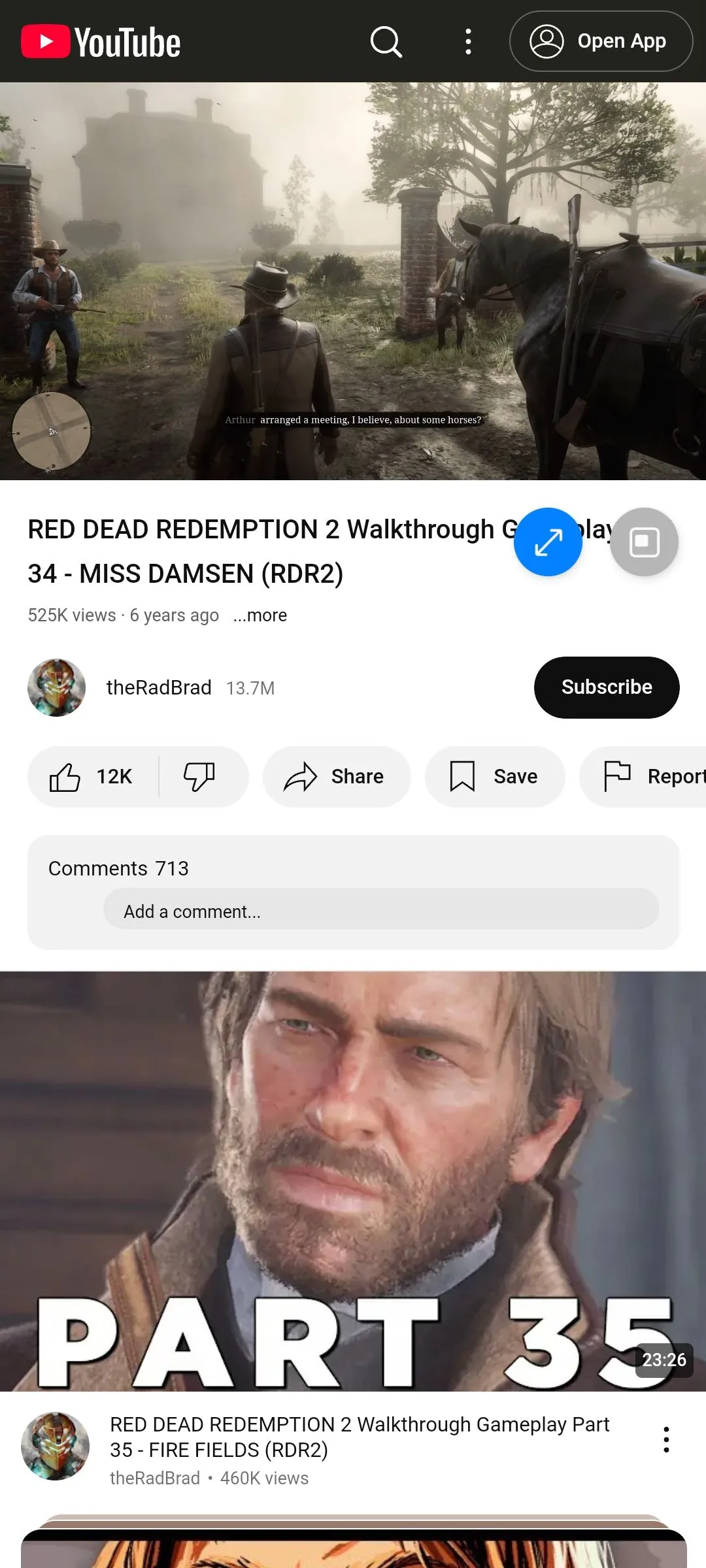 Trợ lý video Samsung Internet bật lên trên YouTube
Trợ lý video Samsung Internet bật lên trên YouTube
Việc làm quen với một số mẹo này có thể mất một thời gian, nhưng chúng thực sự mang lại hiệu quả tuyệt vời một khi bạn đã thành thạo. Các thủ thuật đa nhiệm Samsung này không chỉ giúp bạn tiết kiệm thời gian mà còn biến chiếc điện thoại của bạn thành một công cụ mạnh mẽ hơn, phục vụ hiệu quả cho cả công việc và giải trí.
Hãy chia sẻ ý kiến của bạn về các thủ thuật này hoặc những mẹo đa nhiệm Samsung yêu thích của bạn trong phần bình luận bên dưới!


